HOME > iPhone > iPhoneの使い方 >
本ページ内には広告が含まれます
ここではiPhoneの「背面タップ」でボイスメモの録音を開始する方法を紹介しています。

![]() iPhoneの背面をタップして「ボイスメモ」アプリで録音を開始します。
iPhoneの背面をタップして「ボイスメモ」アプリで録音を開始します。
iPhoneの「ショートカット」アプリで"ボイスメモの録音開始"を作成することで、iPhoneの背面を"ダブルタップ"または"トリプルタップ"して、ボイスメモアプリでの録音を開始することができます。
目次:
![]() iPhoneで"録音を作成"ショートカットを追加する
iPhoneで"録音を作成"ショートカットを追加する
![]() iPhoneの背面タップに"録音を作成"を設定する
iPhoneの背面タップに"録音を作成"を設定する
![]() iPhoneの背面をタップして録音を開始・再生する
iPhoneの背面をタップして録音を開始・再生する
![]() iPhoneの背面をタップして録音を停止する
iPhoneの背面をタップして録音を停止する
iPhoneの「ショートカット」アプリで、ボイスメモでの"録音を作成"ショートカットを追加します。
1. iPhoneの「ショートカット」アプリで新規追加画面を表示する
iPhoneで「ショートカット」アプリを起動します。「ショートカット」タブ内の「すべてのショートカット」画面上部にある「+」アイコンをタップして、新規ショートカットの追加画面を表示します。
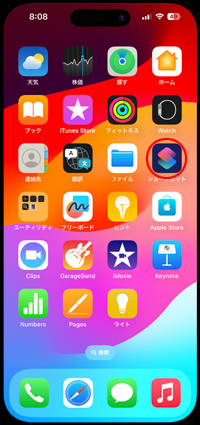
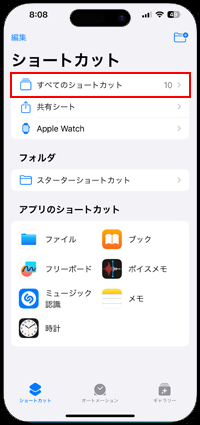
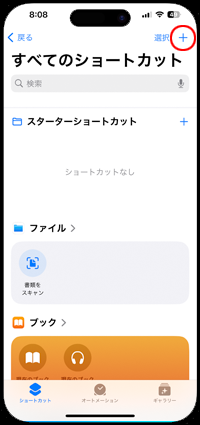
2. 新規ショートカットでのアクションを設定する
「アクションを追加」をタップして新規ショートカットで実行したいアクションを設定します。画面上部の検索から「ボイスメモ」で検索して、表示されるアクションから"録音を作成"をタップします。
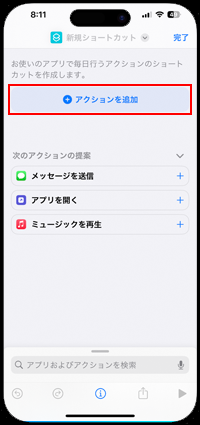
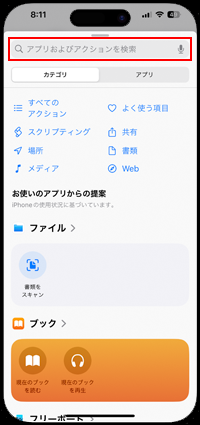
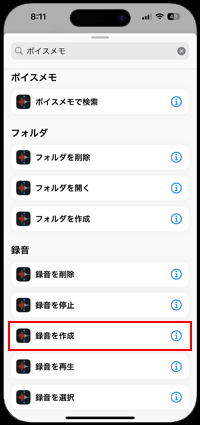
3. "録音を作成"ショートカットの追加を完了する
背面タップで作成した録音の名称を設定します。「録音の名称」をタップして任意の名称を入力したら「完了」をタップすることで、"録音を作成"ショートカットを作成できます。
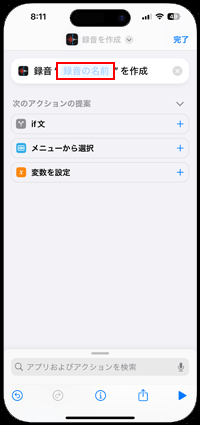
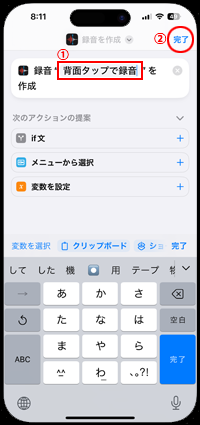
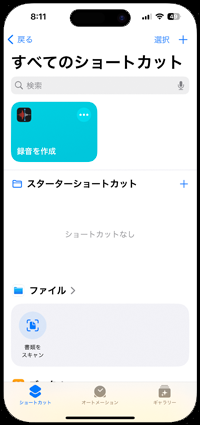
![]() 追加したショートカットを編集・削除したい場合
追加したショートカットを編集・削除したい場合
追加したショートカットを長押しすることで、編集画面を表示したり、削除したりすることが可能です。
編集画面では、背面タップで作成した録音の名称を変更したり、ショートカットの名称・アイコンの変更なども可能となっています。
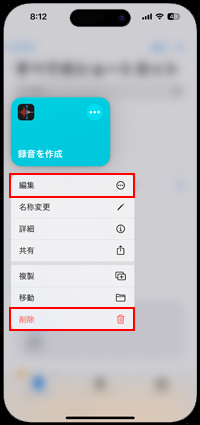
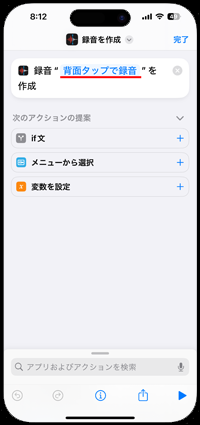
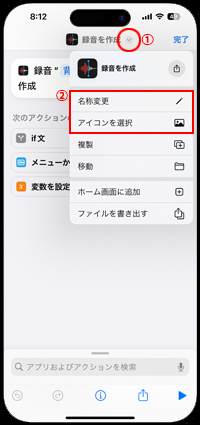
iPhoneの背面をタップした場合に、「ショートカット」アプリで作成したボイスメモでの"録音を作成"ショートカットを実行するように設定します。
1. iPhoneのアクセシビリティ設定から「タッチ」を選択する
iPhoneで「設定」アプリを起動します。一覧から「アクセシビリティ」を選択し、アクセシビリティ設定画面から「タッチ」を選択します。

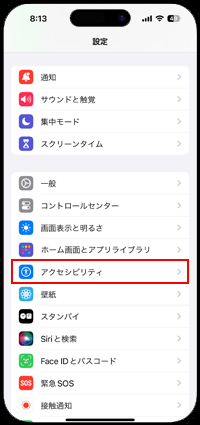
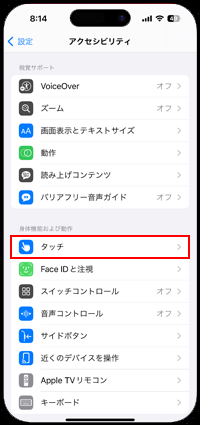
2. 背面タップに作成した"録音を作成"ショートカットを割り当てる
「タッチ」設定の下部にある「背面タップ」を選択します。背面タップの設定画面から"ダブルタップ"と"トリプルタップ"のいずれかをタップします。
"ショートカット"欄内にある「ショートカット」アプリで作成した"録音を作成"ショートカットを選択することで、背面タップで録音を開始できるようになります。
* 背面タップをオフ(無効)にしたい場合は、同画面より「なし」を選択します。
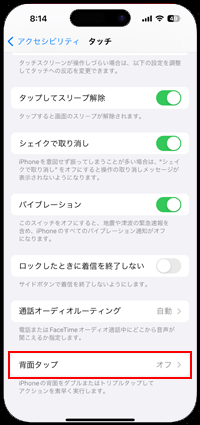
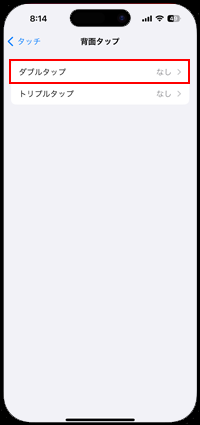
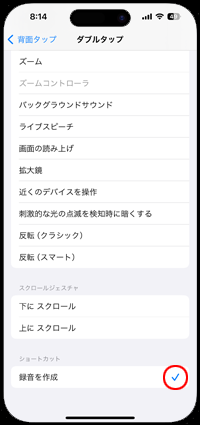
iPhoneの背面タップに"録音を作成"ショートカットを設定することで、iPhoneの背面をタップするだけで、ボイスメモの録音を素早く開始することができます。
![]() iPhoneの背面をタップして録音を開始する
iPhoneの背面をタップして録音を開始する
iPhoneの背面を"ダブルタップ"または"トリプルタップ"することで、ボイスメモでの録音が開始されます。
なお、背面タップによる録音の開始は、ホーム画面やアプリ画面、ロック画面で行うことが可能です。

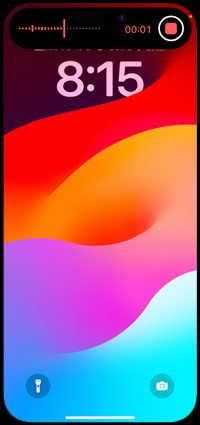
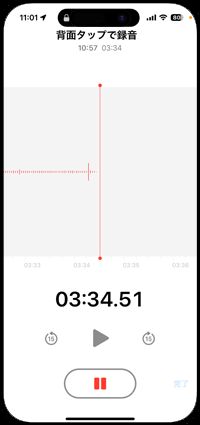
![]() 背面タップで作成した録音を再生する
背面タップで作成した録音を再生する
iPhoneの背面を"ダブルタップ"または"トリプルタップ"して作成した録音を再生するには、「ボイスメモ」アプリを起動して作成した録音の「再生」アイコンをタップします。
なお、背面タップで作成した録音は、ショートカットでの作成時に設定した"録音の名称"で表示されます。
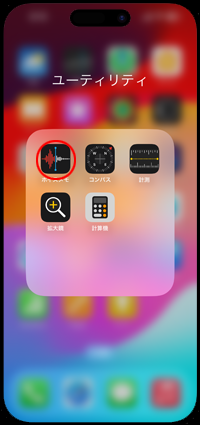
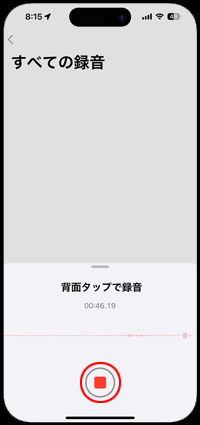

iPhoneで"録音を停止"ショートカットを作成して背面タップに設定することで、背面をタップして録音を停止できます。
iPhoneの背面をダブルタップで録音を開始、トリプルタップで録音を停止させることなども可能です。
![]() "録音を停止"ショートカットを作成する
"録音を停止"ショートカットを作成する
iPhoneの「ショートカット」アプリで"録音を停止"ショートカットを作成します。"録音を作成"ショートカットを作成した時と同じ要領で"録音を停止"ショートカットを作成できます。
なお、作成するショートカットのアクションには、ボイスメモの"録音を停止"を設定します。
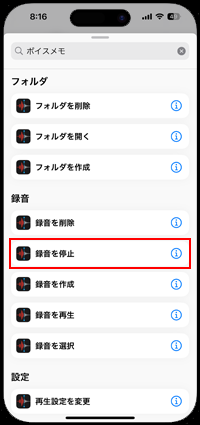
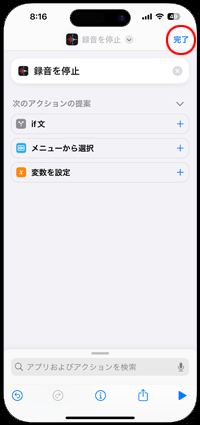
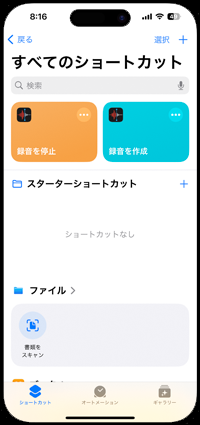
![]() 背面タップに"録音を停止"を設定する
背面タップに"録音を停止"を設定する
iPhoneの背面タップ設定で、例えば"ダブルタップ"で録音の開始を選択している場合は、"トリプルタップ"で録音の停止を選択します。
iPhoneの背面をダブルタップで"録音の開始"、背面をトリプルタップで"録音を停止"を行うことができるようになります。
* 背面タップをオフ(無効)にしたい場合は、同画面よりいずれも「なし」を選択します。
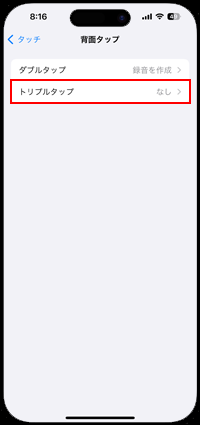
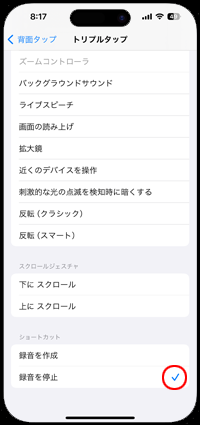
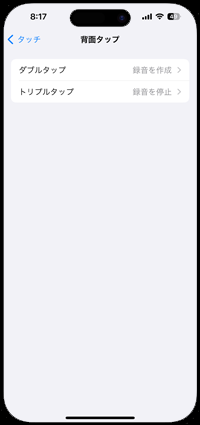
【Amazon】人気のiPhoneランキング
更新日時:2026/1/3 9:00
【Amazon】人気Kindleマンガ
更新日時:2026/1/3 9:00